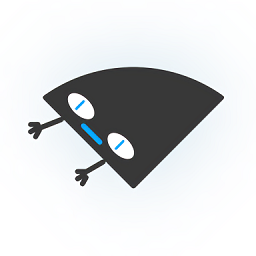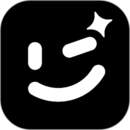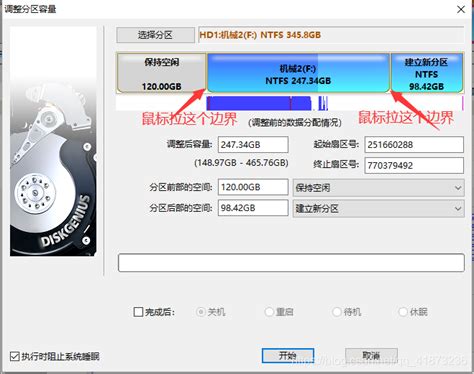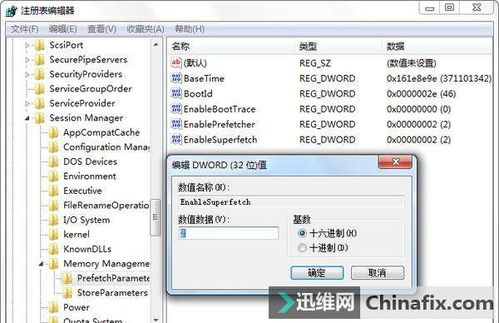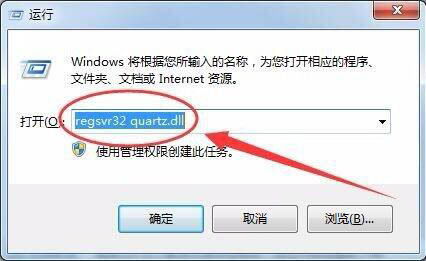硬盘坏道终极解决方案:HDD高效修复秘籍
硬盘作为存储设备中的重要一员,承载着大量的数据和系统文件。然而,由于硬盘属于磁介质,其寿命和稳定性不如内存等设备,使用过程中难免会出现各种问题,其中硬盘坏道是一个常见且严重的问题。坏道会导致系统不稳定、数据丢失甚至硬盘完全损坏。因此,掌握一种高效率的硬盘坏道修复方法至关重要。本文将详细介绍一种高效的硬盘坏道修复方法——使用HDD Regenerator(HDD)软件进行修复。

HDD Regenerator简介
HDD Regenerator是一款功能强大的硬盘修复软件,它不仅能扫描硬盘并修复逻辑错误,更重要的是,它能真正修复再生磁盘表面的物理损坏,如坏扇区,而不是仅仅将其隐藏。程序安装后会帮助用户创建一个引导盘,然后引导用户在DOS下进行硬盘的修复再生工作。其界面简洁,非常容易操作,是修复硬盘坏道的得力助手。

准备工作
在使用HDD Regenerator进行硬盘修复之前,需要做一些准备工作,以确保修复过程顺利进行:

1. 数据备份:由于修复硬盘坏道可能会导致数据丢失,因此强烈建议在修复之前备份重要数据。可以使用外部硬盘、云存储服务或网络附加存储(NAS)等设备进行备份。

2. 下载与安装:从可靠的网站下载HDD Regenerator软件,并按照提示进行安装。安装过程中注意选择正确的安装路径和设置,以避免不必要的麻烦。
3. 创建引导盘:运行HDD Regenerator软件后,单击“Regeneration”->“Create Diskette”,按提示插入软盘或U盘创建一个启动盘。引导盘是进入DOS环境进行修复的关键步骤,请确保创建成功。
修复步骤
以下是使用HDD Regenerator进行硬盘坏道修复的具体步骤:
1. 设置启动顺序:重启电脑,并在BIOS中将软驱或U盘设置为第一启动设备。这一步是为了能够从引导盘启动并进入DOS环境。
2. 启动DOS环境:重启电脑后,通过引导盘进入DOS环境。如果是使用U盘引导,需要确保电脑支持从U盘启动,并按照相应的快捷键进入启动菜单选择U盘。
3. 运行HDD Regenerator:在DOS环境下,运行HDD Regenerator程序。通常,程序会自动搜索硬盘并列出所有可用的硬盘。
4. 选择修复硬盘:从列出的硬盘中选择需要修复的硬盘。如果电脑中有多块硬盘,务必选择正确的硬盘进行修复,以免误操作导致数据丢失。
5. 开始扫描与修复:选择硬盘后,单击回车键,HDD Regenerator将开始扫描硬盘。程序可以从任意位置开始扫描,如果事先知道坏道的位置,可以直接填入相应的数值回车,这样可以节省时间。扫描过程中,程序会在进度条上显示红色的“B”字表示发现坏道,随后会自动开始修复,修复好的区域用蓝色的“R”字标注。
6. 等待修复完成:修复过程可能需要较长时间,具体时间取决于坏道的数量和分布情况。请耐心等待,不要中途中断修复过程,以免对硬盘造成更大的损坏。
7. 检查修复效果:修复完成后,重启电脑并检查硬盘是否恢复正常。可以通过运行Windows的磁盘检查工具(chkdsk)或其他硬盘检测软件来验证修复效果。
注意事项
在使用HDD Regenerator进行硬盘坏道修复时,需要注意以下几点:
1. 数据安全:为了数据安全,建议在纯DOS环境下进行修复,而不是在Windows环境下运行。此外,修复过程中不要进行其他操作,以免干扰修复过程。
2. 注册用户限制:未注册用户每次发现一个坏道并修复后,程序会停止运行。如果需要继续修复,可以重新运行程序。这适用于坏道较少的用户。如果需要修复大量坏道,建议注册软件以获得完整功能。
3. 备份数据:由于硬盘坏道可能导致数据丢失,因此在修复之前务必备份重要数据。即使修复后的硬盘也可能再次产生新的坏道,因此备份数据是保护数据安全的重要措施。
4. 耐心等待:修复硬盘坏道可能需要较长时间,特别是当坏道较多且分散时。请耐心等待,不要中途中断修复过程,以免对硬盘造成更大的损坏。
其他修复方法
除了使用HDD Regenerator进行硬盘坏道修复外,还可以尝试以下方法进行修复:
1. 使用Windows磁盘检查工具:Windows操作系统自带的磁盘检查工具(chkdsk)可以扫描并修复逻辑错误的坏道。通过命令提示符输入相应的命令(如chkdsk 盘符: /f或chkdsk 盘符: /r),可以修复磁盘上的错误并尝试恢复坏道上的可读信息。
2. 更新或重装驱动程序:如果移动硬盘无法正常识别或读写,可能是驱动程序存在问题。此时可以进入设备管理器,找到硬盘相关的设备,查看是否有异常标志(如感叹
- 上一篇: 如何长时间保存枇杷的方法
- 下一篇: 人类手指为何仅大拇指为两节?蚂蚁庄园解答
-
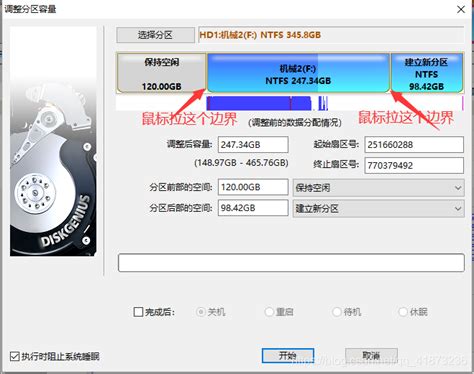 优化硬盘,有效屏蔽坏道资讯攻略11-02
优化硬盘,有效屏蔽坏道资讯攻略11-02 -
 电脑硬盘吱吱响该怎么处理?资讯攻略11-24
电脑硬盘吱吱响该怎么处理?资讯攻略11-24 -
 固态硬盘有什么用处?资讯攻略11-08
固态硬盘有什么用处?资讯攻略11-08 -
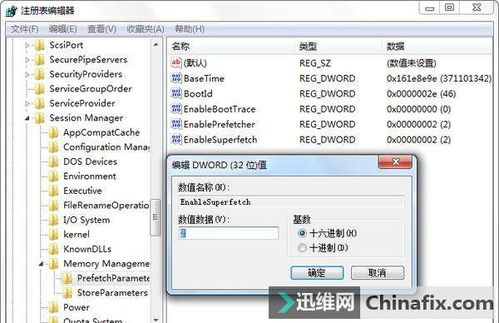 优化电脑开机速度的方法资讯攻略11-22
优化电脑开机速度的方法资讯攻略11-22 -
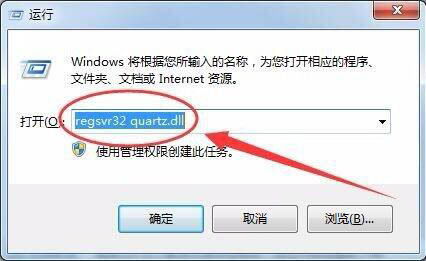 一键修复!计算机缺失quartz.dll文件的终极解决方案资讯攻略10-24
一键修复!计算机缺失quartz.dll文件的终极解决方案资讯攻略10-24 -
电脑故障诊断大师:高效选择修复方案指南资讯攻略10-27